 店掌柜Plus终端绑定和蓝牙设置教程, , 1、店掌柜Plus机具设置(连接蓝牙 ), , ①打开机具,按“上键”按钮打开“设置”;按“下键”按钮直接打开“通讯模式选择”, , ②根据页面提示功能前的数字。例如上图“通讯方式”功能前的数字为“1”,我们按下机具上的数字“1”按钮,进行“通讯方式”的选择, , ③根据提示按“2”键选择“蓝牙”的通讯方式, , ④机具跳转到首页,检查左上角蓝牙信号是否连接成功,连接成功后就可以使用蓝牙功能进行收款,收款方式参照“收款流程-机具操作”步骤, , 2、
店掌柜Plus
绑定终端, , ①打开店管家APP,点击“我的”到我的页面,点击“我的机具”按钮,去绑定机具, , ②进入到“我的机具”页面,输入机身/包装盒上的机具号,点击“绑定按钮”, , ③点击“允许打开蓝牙”按钮打开手机蓝牙。同时也要打开机具的蓝牙(打开机具-点击菜单-根据提示按“蓝牙”前的数字按钮打开机具的蓝牙), , ④手机和机具蓝牙正在连接中,请耐心等待连接,当页面提示“连接成功!”则表示机具绑定成功,可以进行使用啦!, , ⑤当手机扫描到机具时会提示“扫描成功,连接中…”此时只需要耐心等待就好啦~, , ⑥当页面提示“绑定成功”就可以去使用机具开始收款啦~, , ⑦当机具绑定成功后,再次到“我的机具”页面就可以查看当前绑定的机具信息了, , ⑧当页面提示“绑定失败”时,有可能是机具号输入错误、蓝牙未打开等原因,需要仔细检查每一个步骤是否有漏掉,再重新绑定
店掌柜Plus终端绑定和蓝牙设置教程, , 1、店掌柜Plus机具设置(连接蓝牙 ), , ①打开机具,按“上键”按钮打开“设置”;按“下键”按钮直接打开“通讯模式选择”, , ②根据页面提示功能前的数字。例如上图“通讯方式”功能前的数字为“1”,我们按下机具上的数字“1”按钮,进行“通讯方式”的选择, , ③根据提示按“2”键选择“蓝牙”的通讯方式, , ④机具跳转到首页,检查左上角蓝牙信号是否连接成功,连接成功后就可以使用蓝牙功能进行收款,收款方式参照“收款流程-机具操作”步骤, , 2、
店掌柜Plus
绑定终端, , ①打开店管家APP,点击“我的”到我的页面,点击“我的机具”按钮,去绑定机具, , ②进入到“我的机具”页面,输入机身/包装盒上的机具号,点击“绑定按钮”, , ③点击“允许打开蓝牙”按钮打开手机蓝牙。同时也要打开机具的蓝牙(打开机具-点击菜单-根据提示按“蓝牙”前的数字按钮打开机具的蓝牙), , ④手机和机具蓝牙正在连接中,请耐心等待连接,当页面提示“连接成功!”则表示机具绑定成功,可以进行使用啦!, , ⑤当手机扫描到机具时会提示“扫描成功,连接中…”此时只需要耐心等待就好啦~, , ⑥当页面提示“绑定成功”就可以去使用机具开始收款啦~, , ⑦当机具绑定成功后,再次到“我的机具”页面就可以查看当前绑定的机具信息了, , ⑧当页面提示“绑定失败”时,有可能是机具号输入错误、蓝牙未打开等原因,需要仔细检查每一个步骤是否有漏掉,再重新绑定  银联POS中心原创文章,转载请带上网址:https://yrpos.com/chuantongpos/10780.html,
银联POS中心原创文章,转载请带上网址:https://yrpos.com/chuantongpos/10780.html,

浦东区哪里能办理pos机?笑付通刷脸支付马上解决!
无论你在上海浦东区金桥镇,还是在川沙、三林、周浦、曹路、张江...(153 )人阅读时间:2024-11-23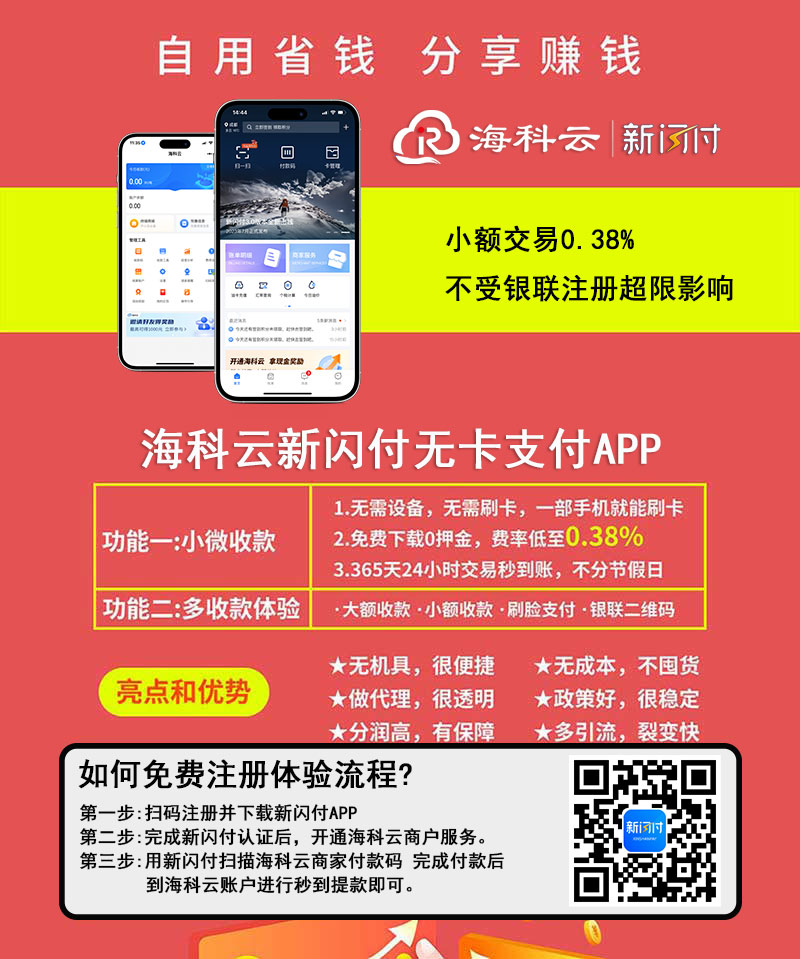
长兴岛pos机办理怎么选择?用笑付通刷卡app更方便
长兴岛位于长江入海口,是上海崇明三岛之一,有“橘乡、净岛、长...(235 )人阅读时间:2024-11-23
笑付通刷卡app安全靠谱吗?笑付通有支付牌照吗?
笑付通刷脸支付是上海瀚银科技支付公司旗下的手机刷卡app产品...(271 )人阅读时间:2024-11-23
笑付通刷脸支付有什么优势?真不是扣费低那么简单
笑付通是什么东西?笑付通是上海瀚银支付公司旗下的一款刷脸支付...(118 )人阅读时间:2024-11-23